🔁소개: Mac에서 VLC의 오디오 지연은 멀티미디어 경험을 저해할 수 있습니다. 이러한 방해는 비디오 품질 저하 또는 동기화 문제로 인해 발생할 수 있으며, 이는 사용자에게 불쾌감을 줄 수 있습니다. 본 문서에서는 EaseUS Fixo Video Repair와 같은 고급 도구부터 키보드 단축키 활용 및 VLC 내의 수동 트랙 동기화 옵션에 이르기까지, Mac에서의 VLC 오디오 지연에 대한 포괄적인 해결책을 제시합니다.
📓알림: 각 방법은 문제의 다양한 요소를 해결하기 위해 설계되었으며, 사용자에게 문제 해결 및 오디오-비디오 동기화 개선을 위한 폭넓은 도구를 제공합니다.
수정 1. 비디오 손상으로 인해 Mac에서 오디오 비디오 지연 수정
비디오 손상으로 인해 VLC 오디오 지연 Mac이 발생하는 경우 비디오가 AVI인 경우 먼저 VLC 복구를 활성화할 수 있습니다. 그렇지 않은 경우 EaseUS Fixo Video Repair가 효과적인 해결책으로 돋보입니다. 이 프로그램은 손상된 비디오 파일을 복구하는 데 특화되어 원활한 재생 환경을 보장합니다.
VLC 오디오 지연이 비디오 손상으로 인해 발생하는 상황에 적합한 EaseUS Fixo는 신뢰성과 포괄적인 복구 기능으로 두드러집니다.
EaseUS Fixo Video Repair의 주요 기능은 다음과 같습니다.
- MP4, MOV 및 기타 VLC 호환 비디오 형식은 EaseUS Fixo Video Repair로 복구할 수 있습니다.
- 이 비디오 복구 도구를 사용하면 사용자는 VLC뿐만 아니라 여러 소스의 비디오 오류를 수정할 수 있습니다.
- 직관적인 디자인으로 EaseUS Fixo를 사용하면 누구나 Mac에서 손상된 비디오를 쉽게 복구 할 수 있습니다.
- VLC에서 소리가 나지 않음, VLC 검은색 화면 등의 VLC 오류를 해결합니다.
여기 단계별 가이드를 따라 Mac에서 손상된 비디오를 복구하세요:
1단계. PC 또는 노트북에서 Mac용 EaseUS Fixo 설치
" 동영상 복원"을 클릭하고 "동영상 추가"를 클릭하여 손상된 MP4/MOV/AVI/MKV/3GP/FLV/MKV/WMV 동영상 파일을 추가합니다.
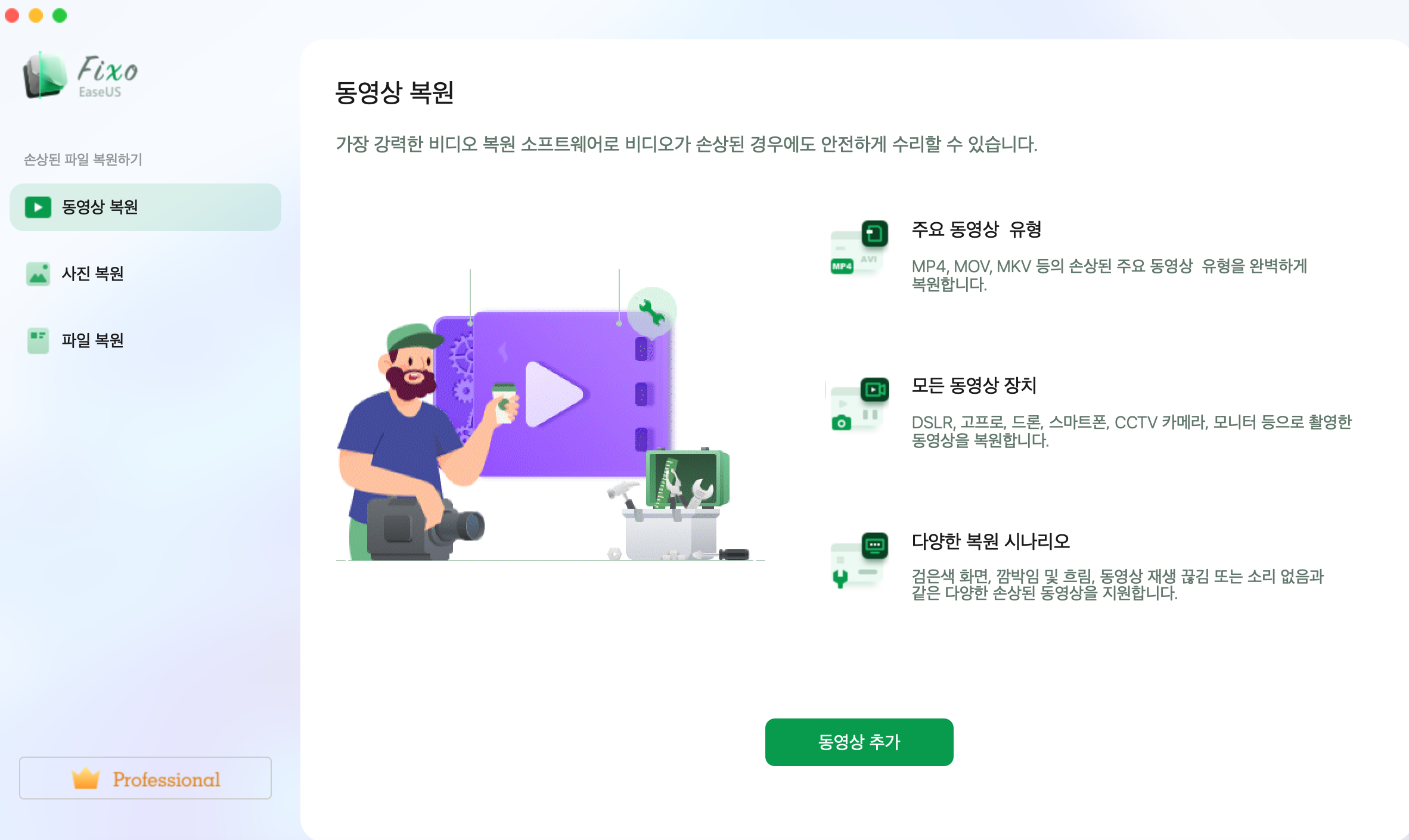
2단계. 손상된 동영상 파일 선택 및 복원 시작
복원할 파일을 추가한 후 "복원" 버튼을 클릭하여 단일 동영상 복원 프로세스를 시작합니다. 모든 동영상을 복원하려면 "전체 복원"을 클릭하십시오.
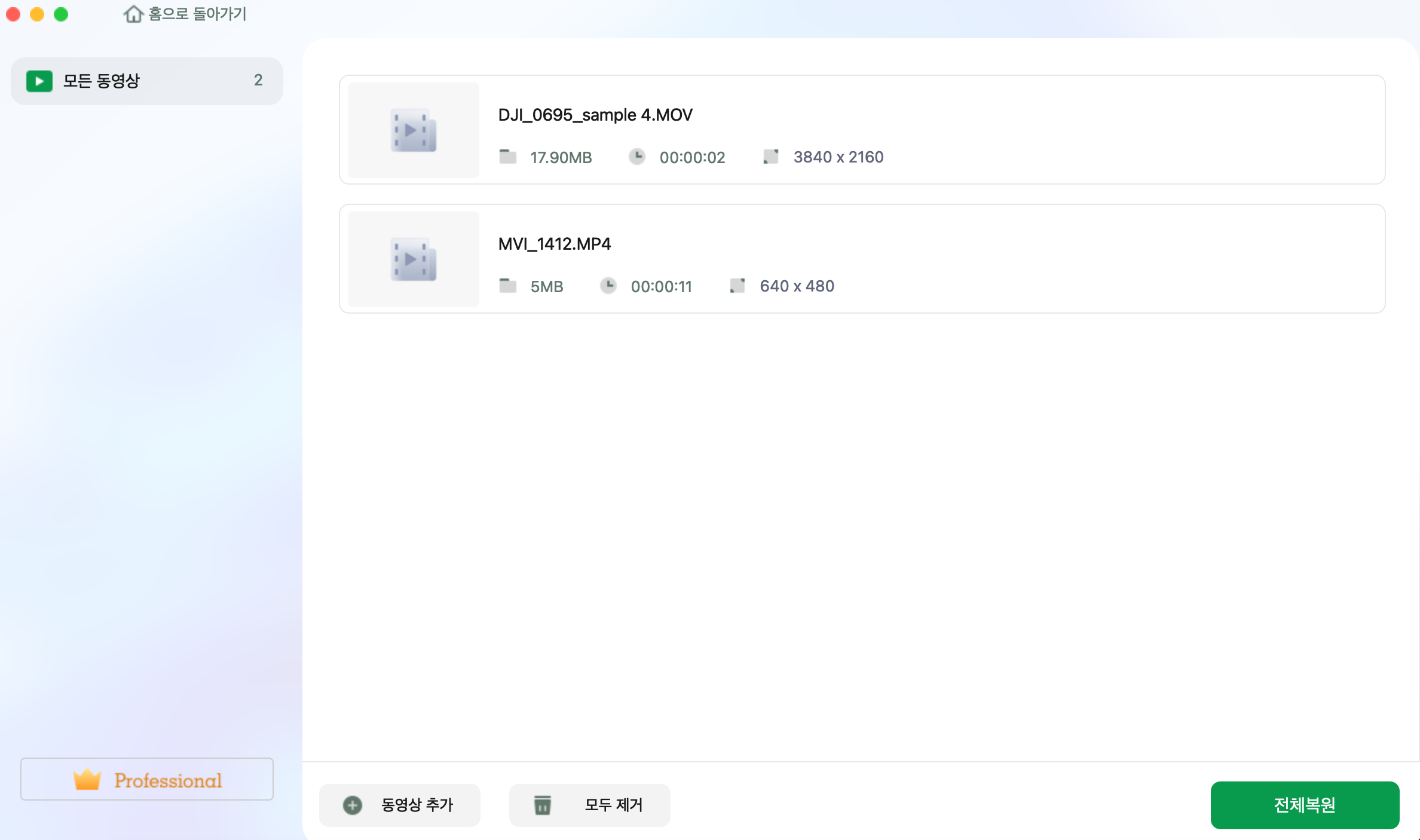
3단계. 미리보기 및 저장
몇 분 정도 기다리면 손상된 비디오가 복원됩니다. 동영상을 미리 보려면 재생 아이콘을 클릭하십시오. 재생 아이콘 옆에 있는 "저장" 버튼을 클릭하면 하나의 동영상을 저장할 수 있습니다. 복원된 모든 동영상을 저장하려면 "모두 저장"을 선택하십시오.
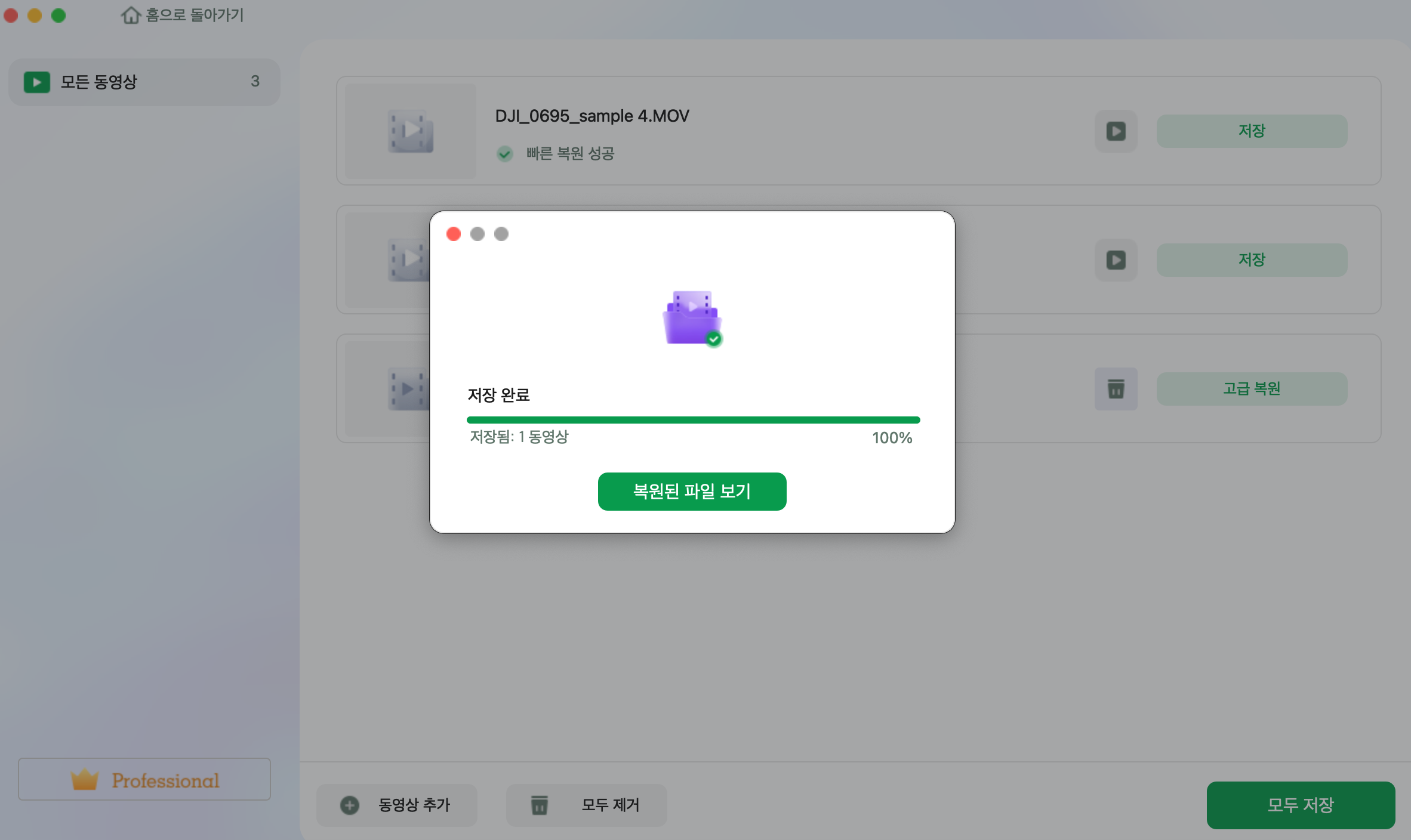
4단계. 고급 복원 실행
빠른 복원이 실패하면 고급 복원 모드를 사용해야 합니다. "고급 복원"을 클릭하고 샘플 동영상을 추가합니다. 확인하려면 "확인"을 선택하십시오.
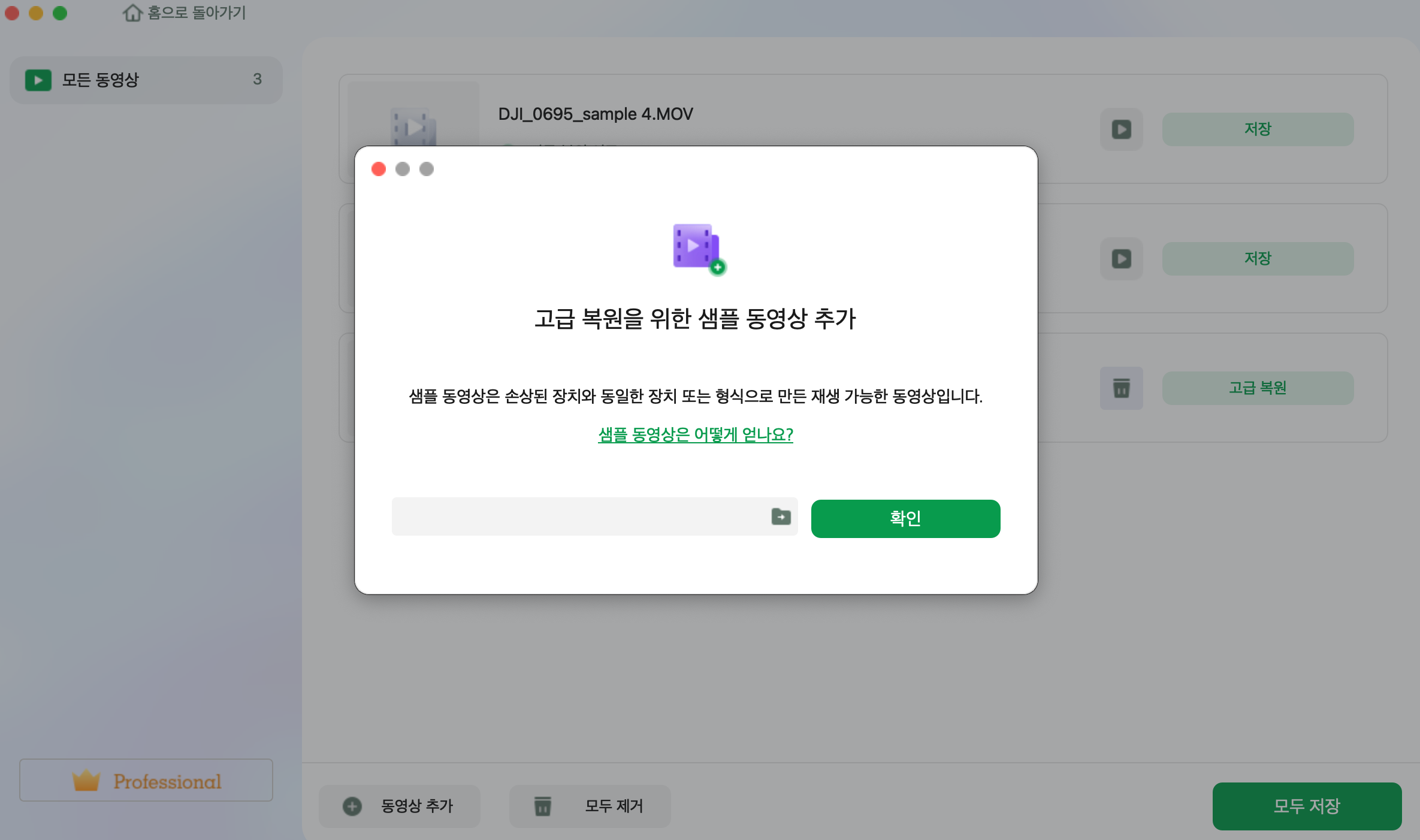
5단계. 고급 모드에서 복원된 동영상 미리보기 및 저장
손상된 동영상과 샘플 동영상에 대한 자세한 정보 목록이 표시됩니다. 고급 동영상 복원 프로세스를 시작하려면 "복원하기"를 클릭하십시오. 복원이 완료되면 동영상을 보고 "저장" 버튼을 클릭하여 복원된 동영상 파일을 적절한 위치에 저장할 수 있습니다.
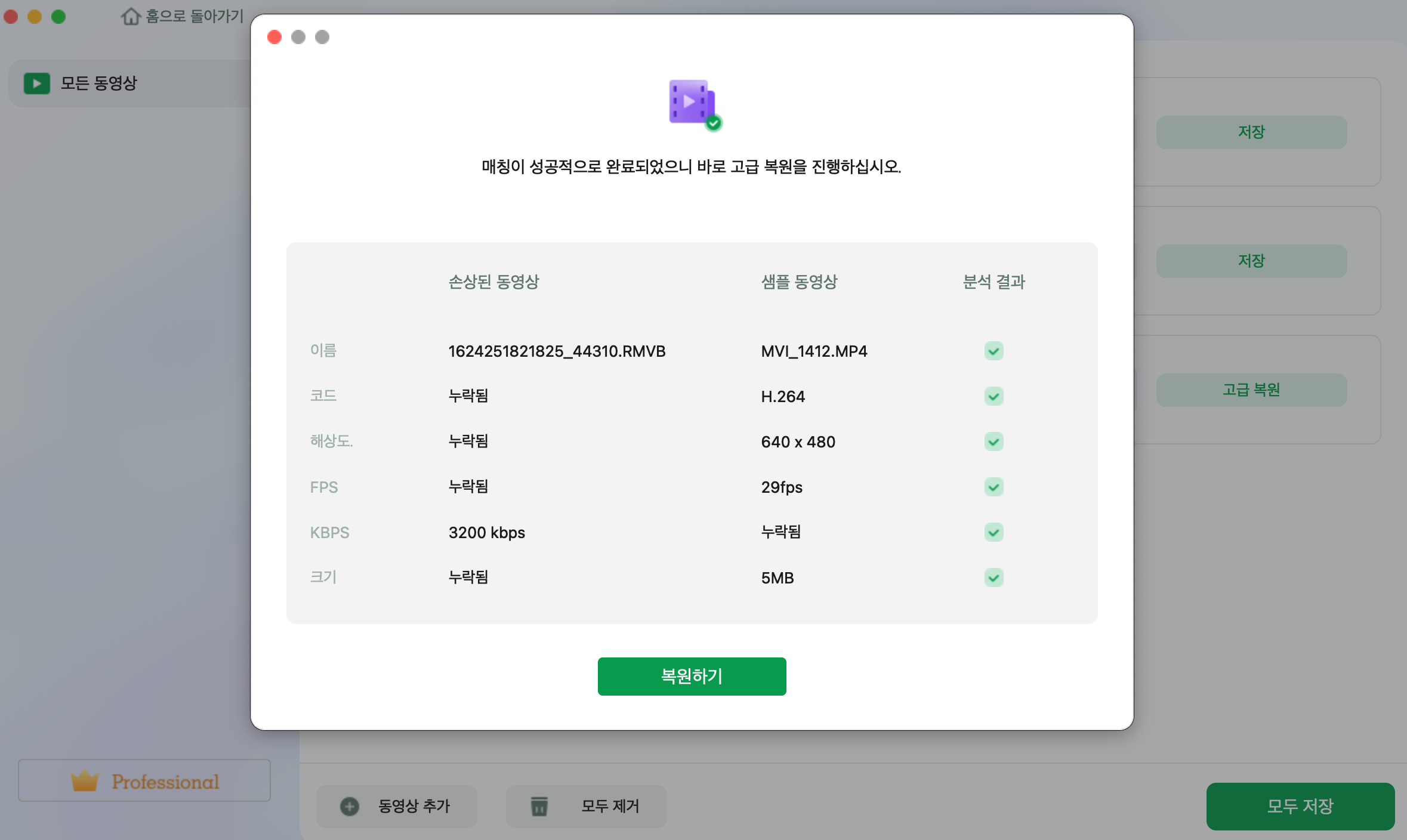
수정 2. 키보드 단축키 활용
키보드 단축키를 사용하면 사용자는 오디오-비디오 동기화를 즉시 제어할 수 있어 지연을 제거하기 위한 실시간 수정이 가능합니다. 이 방법은 타사 소프트웨어가 필요 없이 재생 환경을 빠르고 쉽게 미세 조정할 수 있는 방법을 제공합니다.
아래 단계를 따르세요.
1단계 . Mac에서 VLC를 실행하고 오디오 지연이 있는 비디오 파일을 선택합니다.
2단계 . 재생하는 동안 Mac에서 다음 키보드 단축키를 사용합니다.
F : 오디오를 50밀리초만큼 지연합니다.
G : 오디오를 50밀리초 뒤로 지연합니다.

3단계 . 완벽한 동기화가 이루어질 때까지 적절한 키를 누릅니다. VLC는 각 조정에 대한 화면 신호를 제공하여 정확한 변경에 도움이 됩니다.
4단계 . 실시간 동기화 개선 사항을 확인하여 설정을 확인합니다. 재생 컨트롤은 VLC 인터페이스 하단에 있습니다.
사용자는 키보드 단축키를 사용하여 Mac 기기에서 VLC의 오디오 지연 문제를 더욱 쉽고 빠르게 해결할 수 있습니다.
수정 3. VLC에서 오디오를 수동으로 동기화
Mac용 VLC를 사용하면 오디오 비동기화 보정을 수동으로 조정하여 동기화 오프셋을 정확하게 제어할 수 있습니다. 다음 절차에 따라 오디오와 비디오를 수동으로 동기화하세요.
1단계 . Mac에서 VLC 미디어 플레이어를 엽니다.
2단계 . "파일" 옵션을 클릭하여 비디오 파일을 엽니다.
3단계 . "파일 열기"를 선택하고 비디오 파일을 선택합니다. 비디오가 YouTube에서 스트리밍되는 경우 URL을 복사하고 "파일" 메뉴에서 "클립보드에서 위치 열기"를 선택합니다.

4단계 . 비디오를 시작하려면 "재생" 버튼을 클릭하세요.
5단계 . 키보드 단축키를 사용하여 오디오 동기화를 미세 조정합니다. "G"를 눌러 오디오 속도를 늦추거나 "F"를 눌러 속도를 높입니다.
6단계 . 영구적인 수정을 하려면 오디오 비동기화 보상을 수동으로 구성하세요.
• Mac에서 "VLC 미디어 플레이어"를 클릭합니다.
• "설정"을 선택하여 VLC "환경 설정"을 엽니다.
• 모두를 클릭한 다음 "오디오" 탭으로 이동합니다. 수동이지만 영구적인 수정을 위해 "오디오 비동기화 보상"을 설정합니다.

이러한 방법을 사용하면 사용자는 Mac 컴퓨터에서 VLC로 재생되는 오디오 및 비디오를 효과적으로 제어하고 수동으로 동기화할 수 있습니다.
다른 Mac 사용자가 멀티미디어 재생을 최대한 활용할 수 있도록 도와주시려면 이 웹사이트를 소셜 미디어에서 공유해 주세요.
수정 4. 오디오 트랙 동기화 설정
VLC에서 동기화 값을 설정하면 사용자가 최적의 정렬을 위해 미세 조정할 수 있습니다. 기본 핫키가 빠른 솔루션을 제공하지만 VLC는 사용자가 밀리초 단위로 적절한 오디오 지연을 명시적으로 입력할 수 있도록 하여 동기화를 더 많이 제어할 수 있습니다.
1단계 . VLC 미디어 플레이어의 메뉴 막대에서 "창" 옵션으로 이동합니다.
2단계 . 동기화 옵션에 액세스하려면 "창" 메뉴로 이동하여 "트랙 동기화"를 선택합니다.
3단계 . 정확한 동기화를 달성하기 위해 선택한 오디오 지연 값을 트랙 동기화 대화 상자에 밀리초 단위로 입력합니다.

4단계 . 절차를 간소화하려면 먼저 더 큰 변경 사항에 대해 단축키를 사용합니다. 근접성에 도달하면 Track Synchronization 창을 사용하여 미세 조정합니다.
사용자는 이 전략을 사용하여 VLC 미디어 시청 환경에서 잔여 오디오 지연 문제를 보다 개인화하고 정확하게 조정할 수 있습니다.
Mac에서 VLC 오디오 지연 대한 FAQ
다음은 Mac에서 VLC 오디오 지연과 관련하여 일반적인 사용자들이 우려하는 사항입니다. 살펴보겠습니다.
1. Mac에서 VLC의 오디오 지연을 어떻게 해결하나요?
Mac에서 오디오 지연 문제를 해결하려면 다음 단계를 따르세요.
1단계 . VLC 미디어 플레이어에서 원하는 비디오를 재생합니다. 키보드 단축키를 사용하여 오디오 지연을 수정합니다.
2단계 . F 키는 오디오를 앞으로 50밀리초 지연시키고, G 키는 오디오를 뒤로 50밀리초 지연시킵니다.
2. VLC에서 기본 오디오 지연을 어떻게 설정하나요?
오디오 지연은 VLC 미디어 플레이어에서 오디오 비동기화 보상 값을 설정하여 영구적으로 수정할 수 있습니다.
3. VLC Mac에서 오디오와 비디오를 어떻게 동기화하나요?
Mac용 VLC Player에서 오디오 속도를 조정하려면 "G"를 눌러 속도를 늦추고 "F"를 눌러 빨리 감기를 합니다. 이렇게 하면 VLC에서 오디오와 비디오가 동기화됩니다.
마무리
VLC 오디오 지연 Mac을 해결하려면 고급 복구 도구와 실용적인 수정이 필요합니다. EaseUS Fixo Video Repair는 오디오-비디오 동기화 문제를 일으킬 수 있는 비디오 손상을 수정하는 데 신뢰할 수 있는 도구입니다. 사용자는 복구 도구 또는 VLC 설정으로 미디어 재생을 개선할 수 있습니다. 전체 비디오 복구 및 지속적인 지원과 성능을 위해 EaseUS Fixo Video Repair를 설치하는 것을 고려하세요.
이 글이 도움이 되셨나요?
-
EaseUS Data Recovery Wizard는 강력한 시스템 복구 소프트웨어로, 실수로 삭제한 파일, 악성 소프트웨어로 인해 잃어버린 파일 또는 전체 하드 드라이브 파티션을 복구할 수 있도록 설계되었습니다.
더 보기 -
이전보다 데이터 복구가 어려워진 현재의 고급 디스크 기술 때문에 완벽하지는 않지만, 우리가 본 것 중에서 EaseUS Data Recovery Wizard는 최고입니다.
더 보기 -
EaseUS Data Recovery Wizard Pro는 시장에서 최고로 평가되는 데이터 복구 소프트웨어 프로그램 중 하나로 알려져 있습니다. 파티션 복구, 포맷된 드라이브 복원, 손상된 파일 수리 등과 같은 고급 기능을 제공하고 있습니다.
더 보기
관련 인기글
-
Windows PC에서 손상된 RAW 사진을 복구하는 방법🖼️
![author icon]() Yvette/Sep 27, 2024
Yvette/Sep 27, 2024 -
Mac에서 iMovie가 응답하지 않음 | 4가지 팁과 3가지 방법
![author icon]() Sue/Aug 01, 2024
Sue/Aug 01, 2024 -
Firefox에서 비디오가 재생 안됨 문제 수정 [빠른 수정 사항 포함]
![author icon]() Sue/Jan 14, 2025
Sue/Jan 14, 2025 -
![author icon]() Sue/Mar 22, 2024
Sue/Mar 22, 2024